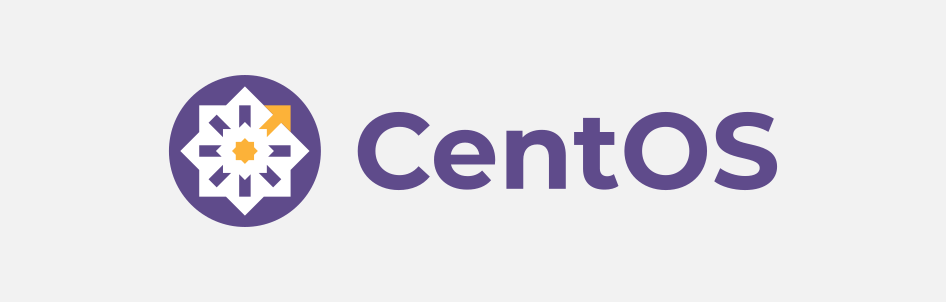在Linux系统中,查看日志是系统管理中的重要一环。Linux提供了多种方法来查看和分析系统日志,以下是几种常见的方法:
一、使用journalctl(适用于systemd)
对于使用systemd作为初始化系统的现代Linux发行版(如Ubuntu 22.04及以后、Fedora、CentOS 7及以上版本等),journalctl是查看日志的主要工具。
- 查看所有日志:
journalctl - 查看特定时间范围内的日志:
查看今天的所有日志:
journalctl --since today查看特定时间段的日志(例如从2023年7月1日到2023年7月2日):
journalctl --since "2023-07-01" --until "2023-07-02" - 查看特定服务的日志:
例如查看SSH服务的日志:
journalctl -u sshd - 实时查看日志(类似于tail -f):
journalctl -f - 查看内核日志:
journalctl -k
二、使用传统日志工具
对于使用传统syslog服务的系统,日志文件通常存储在/var/log目录下。
- 查看系统消息日志:
cat /var/log/messages或者(在某些系统中可能是):
cat /var/log/syslog - 动态查看日志更新(实时查看):
tail -f /var/log/messages或者:
tail -f /var/log/syslog - 查看特定类型日志:
例如查看安全日志:
cat /var/log/auth.log
三、使用图形界面工具
对于不习惯命令行的用户,一些Linux发行版提供了图形界面的日志查看工具。
GNOME的Logs应用(以前称为gnome-system-log)。
KDE的KSystemLog。
四、其他日志查看方法
- 使用less命令查看日志文件:
less命令可以方便地浏览长日志文件,因为它支持搜索、前后翻页等功能。less /var/log/syslog - 使用grep命令过滤特定关键词:
如果日志文件非常大,考虑使用grep命令过滤特定关键词。grep 'error' /var/log/syslog - 使用head和tail命令查看日志的开头和结尾部分:
查看前50行日志:
head -n 50 /var/log/syslog查看最后50行日志:
tail -n 50 /var/log/syslog
五、高级日志管理工具
还有一些高级日志管理工具,如Logwatch、GoAccess(用于web日志分析)、Logstash(配合Elasticsearch和Kibana)等,它们提供更复杂的日志分析和可视化功能。
综上所述,Linux系统中查看日志的方法多种多样,可以根据具体需求和系统配置选择合适的方法。